平台: Windows 和 macOS
我们不断更新 AnyDesk 的新功能和改进。为了增强我们产品的安全性, 我们由 philandro Software GmbH 提供的代码签名证书被 AnyDesk Software GmbH 的新证书替换。
💡 注意
请注意,尽管证书发生了变化,但从我们的官方来源获得的所有版本的 AnyDesk 客户端都可以安全使用。
什么是代码签名证书?
代码签名证书是用于对软件或代码进行数字签名的数字证书。它通过确认软件自签名以来未被篡改或更改来帮助验证软件的真实性和完整性。这增强了安全性并在下载和安装软件的用户之间建立了信任,因为他们可以确信该软件来自可信来源并且未经恶意行为者修改。
如何检查 AnyDesk 客户端是否使用新证书签名?
下面,查看有关如何验证代码签名证书的说明:
要检查您的 AnyDesk for Windows 使用哪个证书签名,请执行以下作:
打开 文件资源管理器 并找到 AnyDesk.exe 文件。默认情况下,它位于 C:\Program Files (x86)\AnyDesk 中。
右键单击该文件并选择 “属性”。
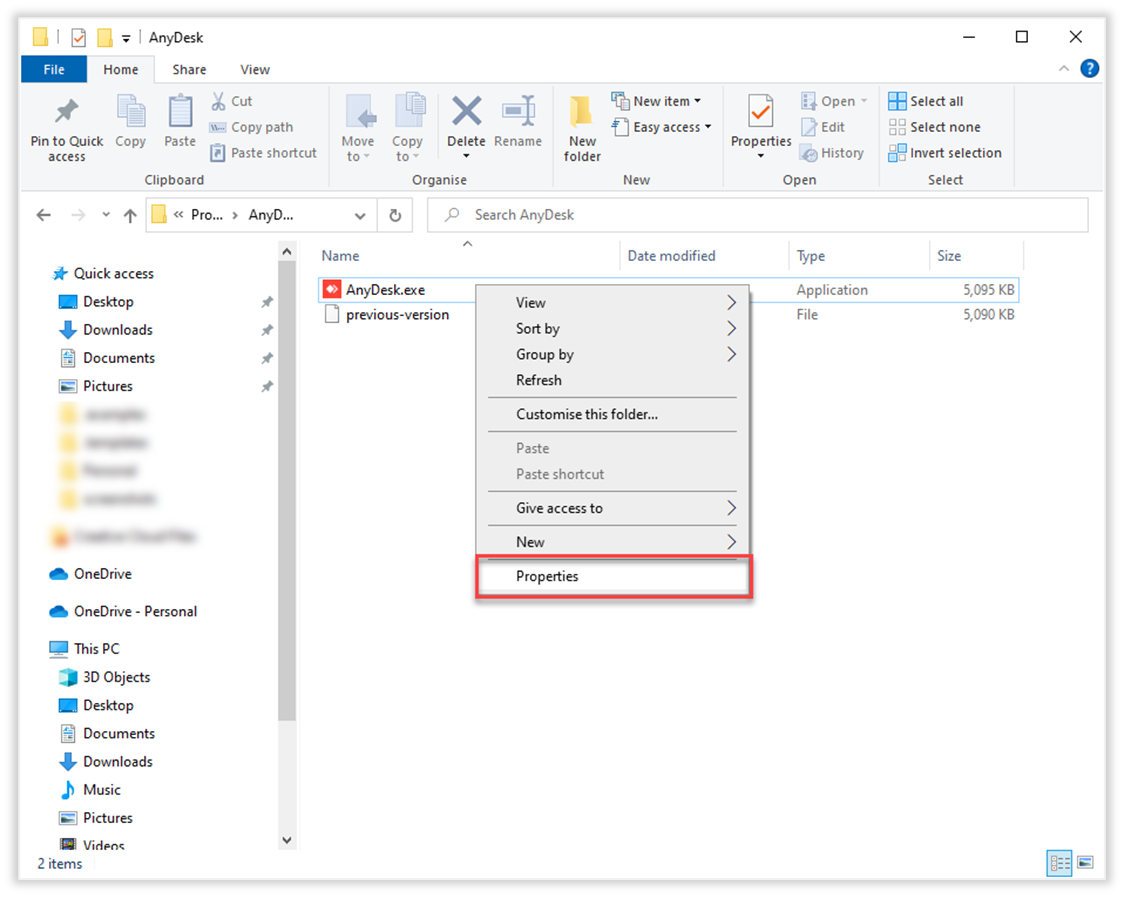
转到 数字签名选项卡 ,然后检查 签名者姓名 列。新的代码证书由 AnyDesk Software GmbH 签名。
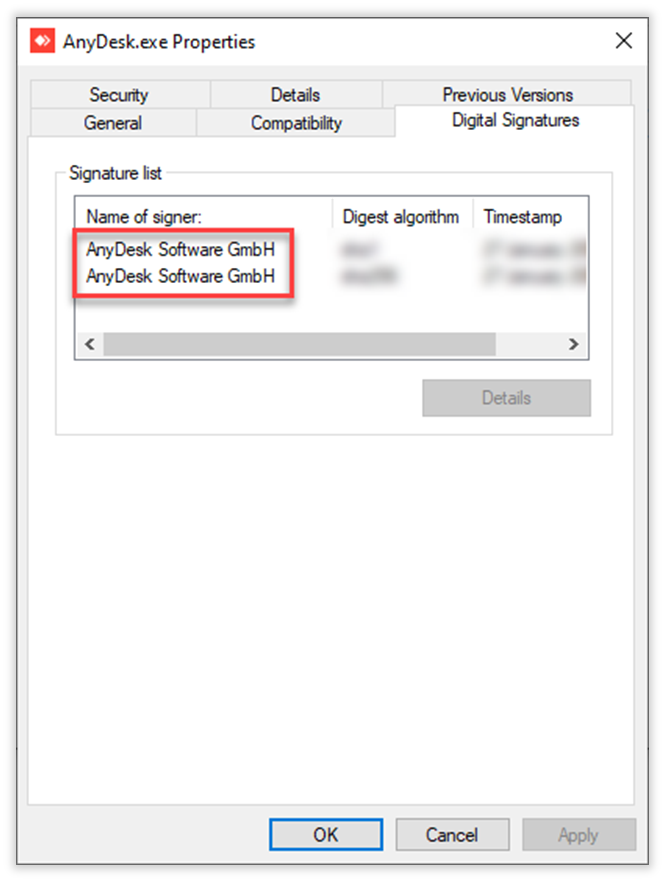
如果您的 AnyDesk 客户端拥有 philandro Software GmbH 的代码签名证书,我们建议您将客户端更新到最新版本。您可以在 下面 查看如何根据您使用的版本更新 AnyDesk 客户端。
🚨 重要适用于 macOS 的 AnyDesk 8.0.0 也使用新证书进行了更新。但是,请注意,名称没有更改,并且仍然由 philandro Software GmbH 签名。
要检查您的 AnyDesk for macOS 使用哪个证书签名:
通过执行以下一项作来打开 终端 :
点按 Dock 中的 Launchpad 图标
 ,在搜索栏中键入 “终端 ”,然后点按 “终端”。
,在搜索栏中键入 “终端 ”,然后点按 “终端”。在 Finder
 中,打开 /Applications/Utilities 文件夹,然后连按“ 终端”。
中,打开 /Applications/Utilities 文件夹,然后连按“ 终端”。
在 终端中,运行以下命令:
xcode-select --install cd /Applications codesign -dvvvv AnyDesk.app检查 Authority=Developer ID Application: 行。代码证书将显示在此处。
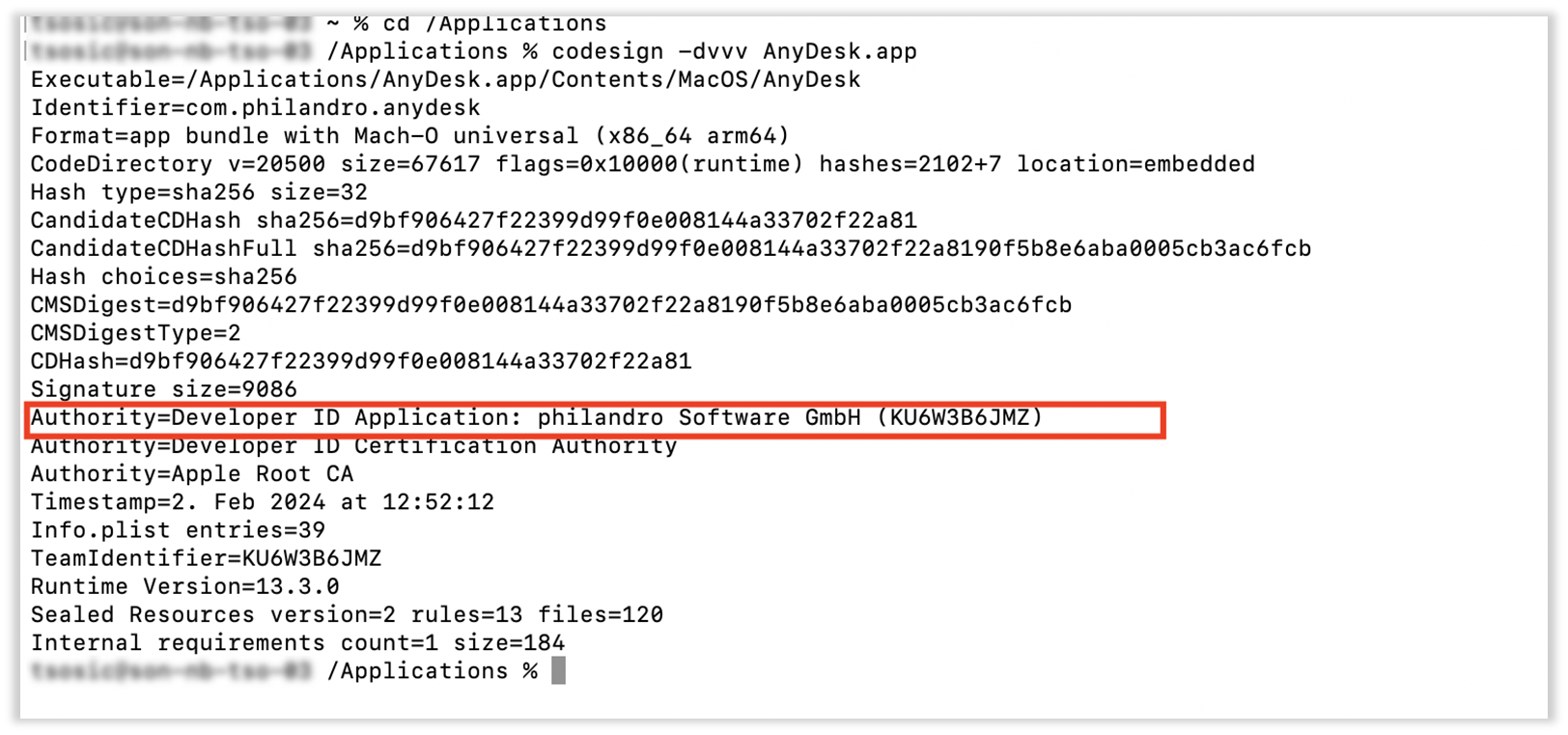
我的下一步是什么?
我们建议您将 AnyDesk 客户端更新到最新版本。您可以在下面查看如何根据您使用的版本更新 AnyDesk 客户端。
我使用其他 AnyDesk 版本
对于使用旧版本 AnyDesk 且不使用自定义客户端的客户,我们建议将您的 AnyDesk 客户端更新到最新版本。您可以在 our website上下载最新版本。
我使用自定义客户端
如果您使用自定义 AnyDesk 客户端,我们已将新的代码签名证书集成到 my.anydesk I 和 my.anydesk II 上的 自定义客户端 生成器中,适用于每个 AnyDesk for Windows 版本。
这简化了更新自定义客户端以包含新证书的过程。
无需创建新的自定义客户端。只需下载您以前使用过的设备并将其部署到您的设备即可。自定义客户端将像当前版本一样运行,但使用更新的证书。
要更新,请访问您从 my.anydesk生成的自定义客户端,下载它,确保它包含新证书,然后跨您的设备部署它。
若要获取具有新证书的自定义客户端,请执行以下步骤:
登录 my.anydesk II,然后转到 “生成”。此处显示所有以前创建的自定义客户端。
下载您之前使用的自定义客户端。
Verify that the downloaded client includes the new code signing certificate.
在设备上部署更新的自定义客户端。
🚨 重要如果您安装了 7.0.14 版的自定义 AnyDesk 客户端并下载了另一个具有相同版本的客户端,则必须先卸载现有客户端,然后再安装新客户端。您无需删除 配置文件,只需删除 AnyDesk.exe 文件即可。这仅适用于 Windows作系统。
对于批量删除和安装自定义客户端,您可以使用 Command Line Interface。
下面是在这种情况下可以运行的一些适用于 Windows 的 CLI 命令:
参数 | 描述 |
--install <位置> | 将 AnyDesk 安装到指定的 <位置>。 例如, C:\Program Files (x86)\AnyDesk |
--删除优先 | 在安装新 AnyDesk 之前,请删除当前的 AnyDesk 安装。例如,手动更新 AnyDesk 时。 |
--手动更新 | 手动更新 AnyDesk(自定义 客户端默认)。 |
--更新禁用 | 禁用 AnyDesk 的自动更新。 |
我使用 AnyDesk On-Premises
如果您使用 AnyDesk On-Premises 解决方案,则需要从 my.anydesk 下载自定义客户端并将其再次部署到您的设备上。
不需要更新设备服务器。
您可以关注 the steps above 了解更多详情。自定义客户端将像当前版本一样运行,但使用更新的证书。
常见问题
证书更改后,AnyDesk客户端可以安全使用吗?
是的,尽管证书发生了变化,但从官方来源获得的所有版本的 AnyDesk 客户端都可以安全使用。
什么是代码签名证书?
代码签名证书是一种数字证书,用于验证软件的真实性和完整性,确保其未被篡改。
如何检查我的 AnyDesk 客户端是否在 Windows 上使用新证书签名?
您可以通过右键单击AnyDesk.exe文件,选择属性,然后在数字签名选项卡下查找签名者姓名来进行检查。
如果我有旧版本的 AnyDesk,我该怎么办?
如果您有旧版本,建议更新到 AnyDesk 网站上提供的最新版本。
在安装新客户端之前,我是否需要卸载当前的自定义客户端?
是的,如果您安装了 7.0.14 版的自定义 AnyDesk 客户端,则必须在安装新客户端之前将其卸载。
如何更新我的自定义 AnyDesk 客户端?
您可以通过从 my.anydesk 下载自定义客户端并将其部署到您的设备来更新您的自定义客户端。
是否需要更新 AnyDesk On-Premises 解决方案?
是的,您需要从 my.anydesk 下载自定义客户端并将其再次部署到您的设备,但设备服务器不需要更新。